ตัวเลือกในการสร้างข้อมูลเข้าสู่ระบบ OAuth2 อย่างหนึ่งคือการใช้ OAuth2 Playground OAuth2 Playground ร่วมกับคอนโซล Google Ads API ช่วยให้คุณสร้างโทเค็น OAuth2 ด้วยตนเองได้
OAuth2 Playground มีไว้สำหรับผู้ใช้ที่ต้องการเข้าถึงบัญชีสำหรับบัญชีดูแลจัดการบัญชีเดียวหรือผู้ใช้ Google Ads เท่านั้น หากต้องการแจ้งให้ผู้ใช้หลายคนระบุข้อมูลเข้าสู่ระบบ คุณควรกําหนดค่าคลังไคลเอ็นต์สําหรับ OAuth ใน Search Ads 360
รับรหัสไคลเอ็นต์และรหัสลับไคลเอ็นต์
หากคุณไม่มีโปรเจ็กต์ในระบบคลาวด์อยู่แล้ว ให้ทำดังนี้
จากเมนูแบบเลื่อนลงของโปรเจ็กต์ ให้เลือกโปรเจ็กต์ที่มีอยู่หรือสร้างโปรเจ็กต์ใหม่
ในหน้าข้อมูลเข้าสู่ระบบ ให้เลือกสร้างข้อมูลเข้าสู่ระบบ แล้วเลือกรหัสไคลเอ็นต์ OAuth
ในส่วนประเภทแอปพลิเคชัน ให้เลือกเว็บแอปพลิเคชัน
ในส่วน URI การเปลี่ยนเส้นทางที่ได้รับอนุญาต ให้เพิ่มบรรทัดที่มีข้อมูลต่อไปนี้
https://developers.google.com/oauthplaygroundคลิกสร้าง
ในหน้ารหัสไคลเอ็นต์ ให้จดรหัสไคลเอ็นต์และรหัสลับไคลเอ็นต์ คุณจะต้องบันทึกข้อมูลเหล่านี้ไว้ใช้ในขั้นตอนถัดไป
หากมีโปรเจ็กต์ที่อยู่ในระบบคลาวด์อยู่แล้ว คุณสามารถนำโปรเจ็กต์นั้นมาใช้ซ้ำได้โดยการตั้งค่า URI การเปลี่ยนเส้นทางที่ได้รับอนุญาตตามที่ระบุไว้ข้างต้น
สร้างโทเค็น
ไปที่ OAuth2 Playground (การใช้ลิงก์นี้ควรป้อนค่าคีย์บางส่วนให้คุณล่วงหน้า)
คลิกไอคอนรูปเฟือง
 ที่มุมขวาบน แล้วเลือกช่องที่มีป้ายกำกับว่าใช้ข้อมูลเข้าสู่ระบบ OAuth ของคุณเอง (หากยังไม่ได้เลือก)
ที่มุมขวาบน แล้วเลือกช่องที่มีป้ายกำกับว่าใช้ข้อมูลเข้าสู่ระบบ OAuth ของคุณเอง (หากยังไม่ได้เลือก)โปรดตรวจสอบสิ่งต่อไปนี้
- ขั้นตอน OAuth ตั้งค่าเป็นฝั่งเซิร์ฟเวอร์
- ตั้งค่าประเภทการเข้าถึงเป็นออฟไลน์ (วิธีนี้ช่วยให้คุณได้รับโทเค็นรีเฟรชและโทเค็นการเข้าถึงแทนที่จะได้รับแค่โทเค็นการเข้าถึง)
ป้อนรหัสไคลเอ็นต์ OAuth2 และรหัสลับไคลเอ็นต์ OAuth2 ที่คุณได้รับด้านบน

ในส่วนที่มีป้ายกำกับว่าขั้นตอนที่ 1 - เลือกและตรวจสอบสิทธิ์ API ให้คลิก Search Ads 360 Reporting API จากรายการ แล้วเลือกขอบเขตของ API นั้น
https://www.googleapis.com/auth/doubleclicksearchจากนั้นคลิกให้สิทธิ์ API ดังนี้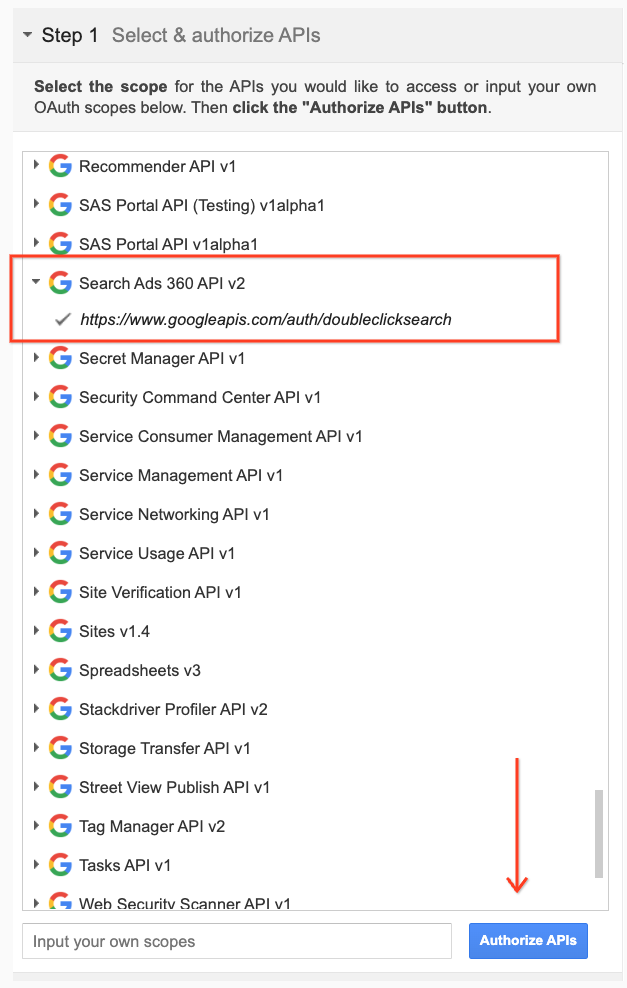
หากได้รับข้อความแจ้ง ให้ลงชื่อเข้าใช้บัญชีที่ต้องการให้สิทธิ์เข้าถึงและสิทธิ์อนุญาต หรือยืนยันว่าผู้ใช้ปัจจุบันที่มุมขวาบนเป็นบัญชีลูกค้าหรือบัญชีดูแลจัดการที่คุณต้องการรับข้อมูลเข้าสู่ระบบ
ข้อความแจ้งจะปรากฏขึ้นเพื่อระบุว่าแอปต้องการจัดการแคมเปญ Search Ads 360 คลิกยอมรับเพื่อดำเนินการต่อ
ในแท็บที่ระบุว่าขั้นตอนที่ 2 - เปลี่ยนรหัสการให้สิทธิ์ของโทเค็น รหัสการให้สิทธิ์จะปรากฏขึ้น คลิกเปลี่ยนรหัสการให้สิทธิ์ของโทเค็น

หากทุกอย่างเรียบร้อยดี ระบบจะกรอกโทเค็นรีเฟรชและโทเค็นการเข้าถึงให้คุณ (คุณอาจต้องขยายขั้นตอนที่ 2 - เปลี่ยนรหัสการให้สิทธิ์เป็นโทเค็นอีกครั้ง)

คัดลอกโทเค็นรีเฟรชลงในไฟล์การกําหนดค่าสําหรับคลังไคลเอ็นต์ที่ต้องการ พร้อมกับรหัสไคลเอ็นต์และรหัสลับไคลเอ็นต์
กําหนดค่าคลังไคลเอ็นต์สําหรับ OAuth ใน Search Ads 360 Reporting API
นำ OAuth2 Playground ออกจากรหัสไคลเอ็นต์
เมื่อมีโทเค็นการรีเฟรชแล้ว คุณก็ไม่ต้องใช้ OAuth2 Playground เป็น URI การเปลี่ยนเส้นทางที่ได้รับอนุญาตอีกต่อไป หากต้องการนำออกจากรายการ URI การเปลี่ยนเส้นทางที่ได้รับอนุญาต ให้ทำดังนี้
เลือกโปรเจ็กต์จากเมนูแบบเลื่อนลงของโปรเจ็กต์
ในหน้าข้อมูลเข้าสู่ระบบ ให้คลิกชื่อรหัสไคลเอ็นต์เพื่อแก้ไข
นำ
https://developers.google.com/oauthplaygroundออกจาก URI เปลี่ยนเส้นทางที่ได้รับอนุญาต โปรดทราบว่าคุณต้องเก็บ URI การเปลี่ยนเส้นทางไว้อย่างน้อยรายการคลิกบันทึก

